Photoshop给绿色外景人物照片增加柔和的橙黄色
摘要:图片的颜色比较单一,比较容易调色。只需要把绿色转为自己喜爱的颜色,再增加一些相应的补色即可。高光及暗部可以按喜好添加。原图最终效果1、打开原...
图片的颜色比较单一,比较容易调色。只需要把绿色转为自己喜爱的颜色,再增加一些相应的补色即可。高光及暗部可以按喜好添加。
原图

<点小图查看大图>
最终效果

<点小图查看大图>
1、打开原图素材,创建可选颜色调整图层,对黄、绿、白、黑进行调整,参数设置如图1 - 4,效果如图5。这一步把背景部分绿色转为黄绿色。
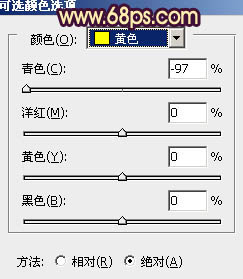
<图1>

<图2>

<图3>
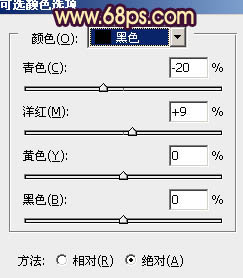
<图4>
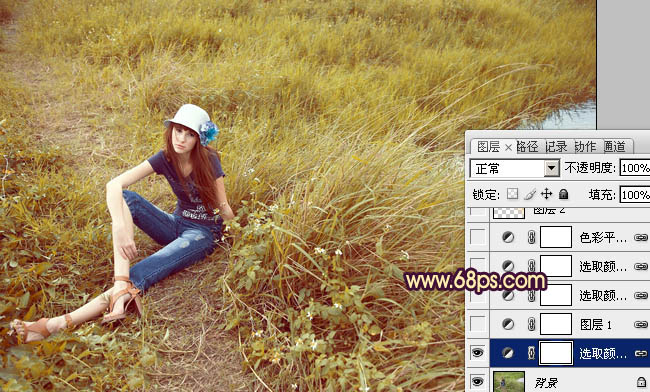
<图5>
2、按Ctrl + J 把当前可选颜色调整图层复制一层,不透明度改为:80%,效果如下图。

<图6>
【Photoshop给绿色外景人物照片增加柔和的橙黄色】相关文章:
上一篇:
PS给美女照片调出柔美粉色调教程
下一篇:
PS为美女汤唯照片添加柔美的蓝色调教程
